Tutorial ini akan menunjukkan cara menginstal Mailtrain di Ubuntu 18.04. Mailtrain adalah aplikasi buletin self-hosted sumber terbuka, alternatif untuk penyedia layanan email komersial seperti Mailchimp. Anda dapat menggunakan Mailtrain untuk mengirim email ke pelanggan email Anda melalui server email Anda sendiri atau dengan menggunakan layanan pengiriman email (Mailjet, SendGrid, AmazonSES, Mailgun, dll) melalui relai SMTP.
Mailtrain dirilis di bawah persyaratan lisensi GPL v3.0, dibangun di atas Node.js dan MySQL/MariaDB. Versi terbaru adalah v1.24.1, dirilis pada 27 September 2018. Fitur Mailtrain adalah sebagai berikut:
- Ini memungkinkan Anda mengelola milis besar dengan mudah (seperti 1 juta pelanggan).
- Anda dapat menambahkan pelanggan secara manual, melalui API, atau mengimpor dari file CSV.
- Ini mendukung bidang khusus (bidang teks, angka, tarik-turun atau kotak centang), tag gabungan, dan formulir khusus.
- Segmentasi daftar.
- Kampanye RSS:buat buletin otomatis dari umpan RSS dan kirimkan ke pelanggan.
- Pelanggan dapat mengunggah kunci publik GPG mereka dan Mailtrain akan mengenkripsi buletin.
- Memungkinkan Anda memeriksa statistik klik individual untuk setiap tautan.
- Editor template tingkat lanjut dan editor kode HTML.
- Otomasi:kirim email tertentu saat pengguna mengaktifkan pemicu yang telah Anda tentukan sebelumnya.
Prasyarat
Untuk menjalankan Mailtrain dengan Docker, Anda memerlukan server dengan setidaknya 1GB RAM. Anda dapat mengklik tautan khusus ini untuk mendapatkan kredit gratis $100 di DigitalOcean. (Hanya untuk pengguna baru). Jika Anda sudah menjadi pengguna DigitalOcean, Anda dapat mengklik tautan khusus ini untuk mendapatkan kredit gratis senilai $50 di Vultr (hanya untuk pengguna baru). Setelah Anda memiliki akun di DigitalOcean atau Vultr, instal Ubuntu 18.04 di server Anda dan ikuti petunjuk di bawah.
Anda juga harus memiliki nama domain. Saya mendaftarkan nama domain saya dari NameCheap karena harganya murah dan mereka memberikan perlindungan privasi whois secara gratis.
Cara Menginstal Mailtrain di Server Ubuntu 18.04
Cara paling mudah untuk menginstal Mailtrain adalah dengan menggunakan Docker. Pertama kita perlu menginstal Docker dan Docker Compose, versi terbaru yang dapat diinstal dari repositori resmi Docker. Langkah-langkah berikut untuk Ubuntu 18.04.
Buat file daftar sumber untuk repositori Docker.
sudo nano /etc/apt/sources.list.d/docker.list
Salin baris berikut dan tempel ke dalam file.
deb [arch=amd64] https://download.docker.com/linux/ubuntu bionic stable
Simpan dan tutup file. Kemudian impor kunci PGP Docker dengan menjalankan perintah di bawah ini.
curl -fsSL https://download.docker.com/linux/ubuntu/gpg | sudo apt-key add -
Karena repositori ini menggunakan koneksi HTTPS, kami juga perlu menginstal apt-transport-https dan ca-certificates paket.
sudo apt install apt-transport-https ca-certificates
Selanjutnya, perbarui indeks paket dan instal versi terbaru Docker CE (Edisi Komunitas).
sudo apt update sudo apt install docker-ce
Setelah diinstal, daemon Docker akan otomatis dimulai. Anda dapat memeriksanya dengan:
systemctl status docker
Keluaran:
● docker.service - Docker Application Container Engine
Loaded: loaded (/lib/systemd/system/docker.service; enabled; vendor preset: enabled)
Active: active (running) since Wed 2018-10-17 16:27:42 CST; 9min ago
Docs: https://docs.docker.com
Main PID: 6675 (dockerd)
Tasks: 18
CGroup: /system.slice/docker.service
├─6675 /usr/bin/dockerd -H fd://
└─6696 docker-containerd --config /var/run/docker/containerd/containerd.toml Jika tidak berjalan, jalankan daemon dengan perintah ini:
sudo systemctl start docker
Dan aktifkan mulai otomatis saat boot sistem:
sudo systemctl enable docker
Periksa versi Docker.
docker -v
Contoh keluaran:
Docker version 18.06.1-ce, build e68fc7a
Anda dapat menginstal versi terbaru dari docker compose menggunakan pip Manajer paket Python.
sudo apt install python-pip sudo pip install docker-compose
Periksa versi Docker Compose.
docker-compose --version
Contoh keluaran:
docker-compose version 1.22.0, build f46880f
Menjalankan Mailtrain dengan Docker
Unduh file Mailtrain dari repositori Github.
sudo apt install git git clone git://github.com/Mailtrain-org/mailtrain.git
Mengubah nama file.
cd mailtrain mv docker-compose.override.yml.tmpl docker-compose.override.yml
Sekarang Anda dapat mengedit docker-compose.yml file untuk mengubah kredensial login pengguna MySQL default. Kemudian mulai container yang ditentukan di docker-compose.yml berkas.
sudo docker-compose up -d
mailtrain_default jaringan akan dibuat dan 3 kontainer akan dijalankan:mailtrain-latest , mysql dan redis , seperti yang dapat dilihat dengan mengeluarkan perintah berikut:
sudo docker network ls sudo docker ps
Sekarang Anda dapat mengakses antarmuka web Mailtrain melalui port 3000.
your-server-ip:3000
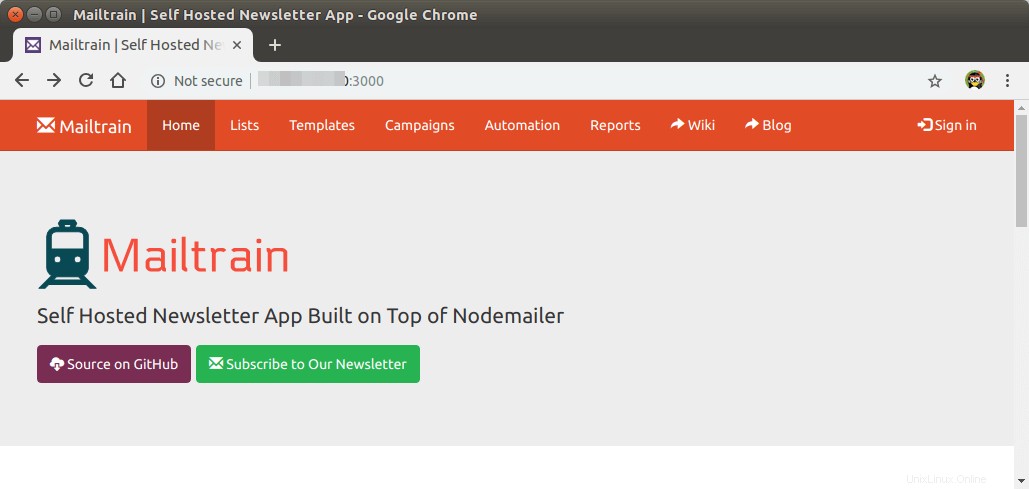
Menyiapkan Proksi Terbalik dan Mengaktifkan HTTPS
Sebelum menggunakan antarmuka web Mailtrain, letakkan di belakang Nginx lalu aktifkan HTTPS. Instal server web Nginx di Ubuntu 18.04 dengan:
sudo apt install nginx
Buat file blok server untuk Mailtrain.
sudo nano /etc/nginx/conf.d/mailtrain.conf
Salin dan tempel baris berikut ke dalam file. Anda dapat membuat sub-domain untuk Mailtrain seperti di bawah ini. Jangan lupa untuk membuat catatan A untuk sub-domain tersebut.
server {
listen [::]:80;
listen 80;
server_name newsletter.linuxbabe.com;
location / {
proxy_set_header Host $http_host;
proxy_set_header X-Real-IP $remote_addr;
proxy_pass http://127.0.0.1:3000;
proxy_http_version 1.1;
proxy_set_header Upgrade $http_upgrade;
proxy_set_header Connection "upgrade";
proxy_next_upstream error timeout http_502 http_503 http_504;
}
}
Simpan dan tutup file. Kemudian uji konfigurasi Nginx.
sudo nginx -t
Jika pengujian berhasil, muat ulang Nginx agar perubahan diterapkan.
sudo systemctl reload nginx
Anda sekarang seharusnya dapat mengakses antarmuka web Mailtrain melalui sub-domain Anda:newsletter.your-domain.com .
Mengaktifkan HTTPS Dengan Let's Encrypt
Instal klien Let's Encrypt (certbot) di server Ubuntu 18.04 Anda.
sudo apt install software-properties-common sudo add-apt-repository ppa:certbot/certbot sudo apt install certbot python3-certbot-nginx
Kemudian Anda dapat menggunakan plugin Nginx untuk mendapatkan dan menginstal sertifikat TLS secara otomatis dengan menjalankan perintah berikut.
sudo certbot --nginx --agree-tos --redirect --hsts --staple-ocsp --email your-email-address -d newsletter.your-domain.com
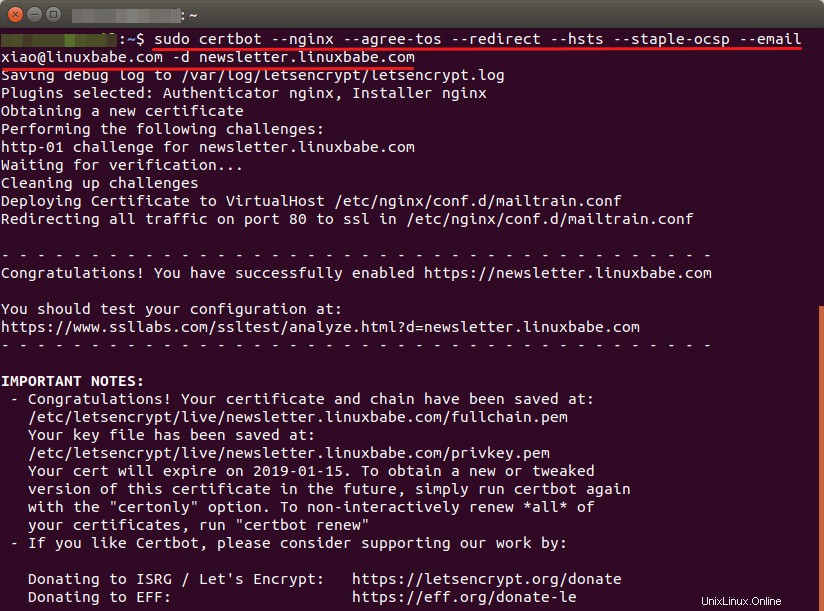
Sekarang Anda dapat mengakses antarmuka web Mailtrain melalui nama domain dan koneksi HTTPS yang aman.
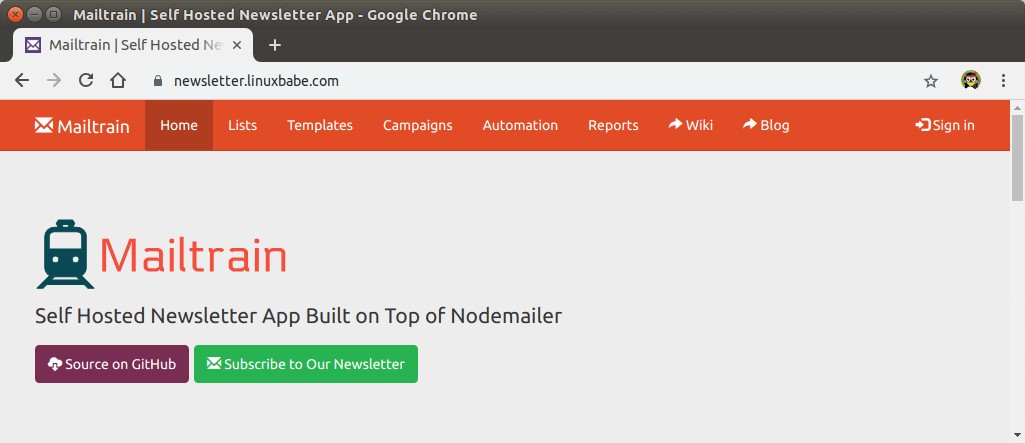
Masuk dengan nama pengguna admin dan sandi test . Kemudian ubah alamat email dan kata sandi akun Anda. Buka halaman pengaturan untuk mengubah konfigurasi default. Anda harus mengubah alamat layanan dari http://localhost:3000/ ke subdomain Anda.
Di Mailer Settings , Anda dapat menggunakan SMTP jika Anda memiliki server email sendiri atau menggunakan Amazon SES. Sebenarnya, Anda juga dapat menggunakan layanan relai SMTP lainnya di SMTP tab.
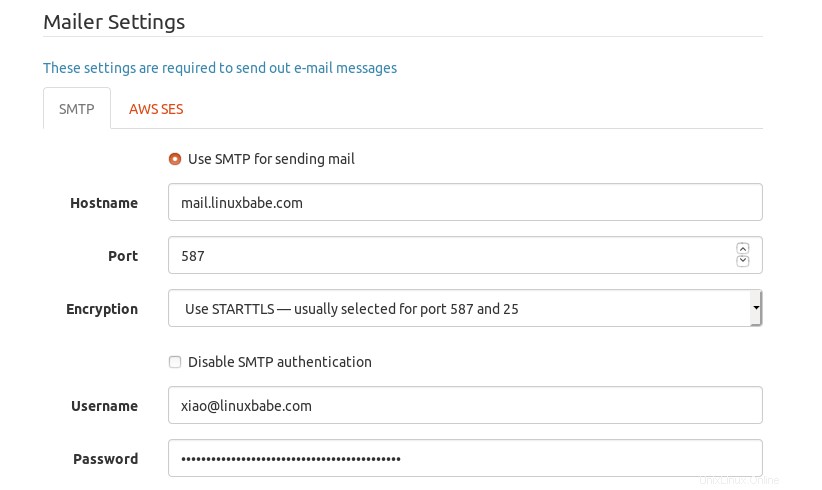
Simpan pengaturan Anda. Kemudian Anda dapat membuat daftar untuk menguji fungsionalitas Mailtrain.
Saya harap tutorial ini membantu Anda menginstal Mailtrain di Ubuntu 18.04 dengan Docker. Seperti biasa, jika menurut Anda postingan ini bermanfaat, berlangganan newsletter gratis kami untuk mendapatkan lebih banyak tips dan trik. Hati-hati.